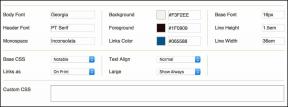Microsoft Excel-ში ტექსტის ან მონაცემების გაყოფის ტოპ 3 გზა
Miscellanea / / November 29, 2021
როდესაც თქვენ იმპორტირებთ მონაცემებს ან ტექსტს Microsoft Excel-ში, ის გამოჩნდება სხვა ფორმატში. The ტექსტის ან მონაცემების ფორმატი როგორც ჩანს, დამოკიდებულია ასეთი მონაცემების ან ტექსტის წყაროზე. მაგალითად, კლიენტების სახელები ან თანამშრომლების მისამართები. ნაგულისხმევად, ასეთი მონაცემები გამოჩნდება უწყვეტი სტრიქონის სახით ერთ უჯრედში.

თუ ასეთი სიტუაციის წინაშე აღმოჩნდებით, Microsoft Excel გთავაზობთ სხვადასხვა ფუნქციებს, რომლებიც შეგიძლიათ გამოიყენოთ ასეთი მონაცემების გაყოფა. ამ პოსტში განვიხილავთ ზოგიერთ გამოსწორებას, რომელიც შეგიძლიათ სცადოთ.
ასევე სახელმძღვანელო ტექ
Flash Fill-ის გამოყენებით
Flash Fill ფუნქცია Excel-ზე შესაძლებელს ხდის დაამატოთ მაგალითი, თუ როგორ გსურთ მონაცემთა გაყოფა. აი, როგორ უნდა გავაკეთოთ ეს:
Ნაბიჯი 1: გაუშვით Excel ფაილი შესაბამისი მონაცემებით.

ნაბიჯი 2: Excel-ის სამუშაო ფურცელზე მიუთითეთ მაგალითი იმისა, თუ როგორ გსურთ მონაცემების ან ტექსტის გაყოფა პირველ უჯრედში.

ნაბიჯი 3: დააწკაპუნეთ შემდეგ უჯრედზე, რომლის შევსებაც გსურთ და რიბონზე დააწკაპუნეთ მონაცემებზე.

ნაბიჯი 4: მონაცემთა ინსტრუმენტების ჯგუფში დააწკაპუნეთ Flash Fill-ზე და ამან უნდა გაიყოს მონაცემები არჩეული მწკრივის დარჩენილ უჯრედებად.

Flash Fill-ს აქვს რამდენიმე შეზღუდვა. მაგალითად, ის სწორად არ ამოიღებს რიცხვებს ათწილადებით. ის მხოლოდ ათწილადის შემდეგ ციფრებს შეაქვს. როგორც ასეთი, შეიძლება დაგჭირდეთ იმის შემოწმება, რომ თქვენი მონაცემების გაყოფა ზუსტად მოხდა ხელით.
ასევე სახელმძღვანელო ტექ
დელიმიტერის ფუნქციის გამოყენება
დელიმიტერის ფუნქცია არის სიმბოლოების თანმიმდევრობა მონაცემთა ნაკადებში დამოუკიდებელ და ცალკეულ რეგიონებს შორის საზღვრების დასადგენად. ასევე, შეგიძლიათ გამოიყენოთ იგი Excel-ში მათემატიკური გამონათქვამების ან უბრალო ტექსტის გამოსაყოფად. Excel-ში განმსაზღვრელი ფუნქციების ზოგიერთი მაგალითი მოიცავს მძიმეს, ხაზს, ინტერვალს, ტირეს და ორწერტილს.
აი, როგორ გამოვიყენოთ Delimiter ფუნქცია:
Ნაბიჯი 1: გაუშვით Excel ფაილი შესაბამისი მონაცემებით.

ნაბიჯი 2: აირჩიეთ სვეტების სია, რომელიც უნდა გაიყოთ და დააწკაპუნეთ Data Excel-ის ლენტაში.

ნაბიჯი 3: დააწკაპუნეთ ტექსტი სვეტებად და ამან უნდა დაიწყოს დიალოგური ფანჯარა, სახელწოდებით Convert Text to Columns Wizard.

ნაბიჯი 4: მონიშნეთ Delimited ფუნქცია ორი ხელმისაწვდომი ვარიანტიდან და დააწკაპუნეთ შემდეგზე.

ნაბიჯი 5: ტექსტის სვეტებად კონვერტაციის ოსტატის შემდეგ გვერდზე აირჩიეთ დელიმიტერი, რომელიც გჭირდებათ თქვენი მონაცემების გასაყოფად (მაგ. Tab, Space და ა.შ.) და დააწკაპუნეთ შემდეგზე. თუ გსურთ გამოიყენოთ სპეციალური დელიმიტერი, დააწკაპუნეთ სხვაზე და მიუთითეთ დელიმიტერი შემდეგ ველში.

ნაბიჯი 6: ბოლო გვერდზე აირჩიეთ გაყოფილი მონაცემების ფორმატი და სასურველი დანიშნულება.

ნაბიჯი 7: დააწკაპუნეთ Finish-ზე და მონაცემები უნდა დაიყოს რამდენიმე უჯრედად მითითებული გამიჯვნის გამოყენებით.

ასევე სახელმძღვანელო ტექ
Power Query-ის გამოყენება
Power Query შესაძლებელს ხდის Excel-ის მომხმარებელს, მანიპულირება მოახდინოს სვეტებით სექციებად დელიმიტერების დახმარებით. ქვემოთ მოცემული ნაბიჯები გაჩვენებთ, თუ როგორ გამოიყენოთ ეს მეთოდი ტექსტის ან მონაცემების გასაყოფად:
Ნაბიჯი 1: გაუშვით Excel.

ნაბიჯი 2: გადადით Excel-ის ლენტაზე და დააჭირეთ მონაცემებს.

ნაბიჯი 3: დააჭირეთ მონაცემების მიღებას.

ნაბიჯი 4: აირჩიეთ ფაილიდან პირველი ჩამოსაშლელი მენიუდან და სამუშაო წიგნიდან მეორე ჩამოსაშლელი მენიუდან და ამან უნდა გაუშვას File Explorer.

ნაბიჯი 5: დააწკაპუნეთ Excel-ის სამუშაო წიგნზე შესაბამისი მონაცემებით და დააჭირეთ იმპორტს.
ნაბიჯი 6: თქვენ უნდა ნახოთ ნავიგაციის ამომხტარი ფანჯარა, რომელიც აჩვენებს სამუშაო ფურცლებს თქვენს სამუშაო წიგნში. გადახედვის სანახავად აირჩიეთ სამუშაო ფურცელი შესაბამისი მონაცემებით.

ნაბიჯი 7: აირჩიეთ Transform Power Query Editor-ის საჩვენებლად.

ნაბიჯი 8: ტექსტის ჯგუფში აირჩიეთ Split Column და ჩამოსაშლელი მენიუდან აირჩიეთ By Delimiter.

ნაბიჯი 9: Split Column by Delimiter დიალოგური ფანჯარაში, აირჩიეთ Delimiter ტიპი და გაყოფის წერტილი, შემდეგ აირჩიეთ OK.

ნაბიჯი 10: მთავარი ჩანართზე დააწკაპუნეთ დახურვაზე და ნახავთ ახალ სამუშაო ფურცელს, სადაც ნაჩვენებია გაყოფილი მონაცემები.

მონაცემთა იმპორტი Excel-ში
Microsoft Excel-ში ტექსტის ან მონაცემების გაყოფა ძალზე მნიშვნელოვანია, თუ თქვენ მოგიწევთ თქვენი მონაცემების ხელით გაწმენდა სასურველი ანალიზის ფორმატში. უკეთესი პრეზენტაციის გარდა, თქვენ ასევე გინდათ, რომ თქვენს მონაცემებს აზრი ჰქონდეს და ადვილად გამოსაყენებელი იყოს სხვაგან.
რომელიმე ზემოთ ჩამოთვლილი მეთოდის გამოყენებამ უნდა შეამციროს მონაცემთა გაწმენდაზე დახარჯული დრო. მონაცემთა გაწმენდაზე დროისა და ძალისხმევის დაზოგვის კიდევ ერთი გზაა სწორი იმპორტი მონაცემები Excel-ში.